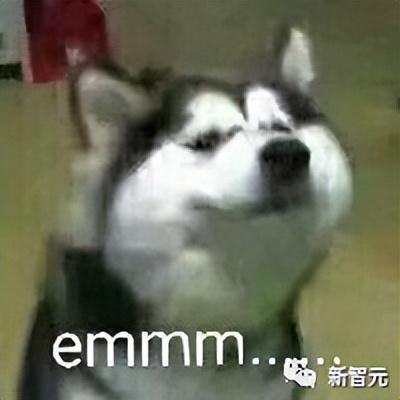怎么提取pdf其中一页(如何免费提取PDF文件中的某一页)
有时我们在网上下载PDF文件或接收到别人发送的PDF文件,可能有价值的内容就只有那么一两页,那有没有一种部分可以直接提取PDF文件中的某一页?
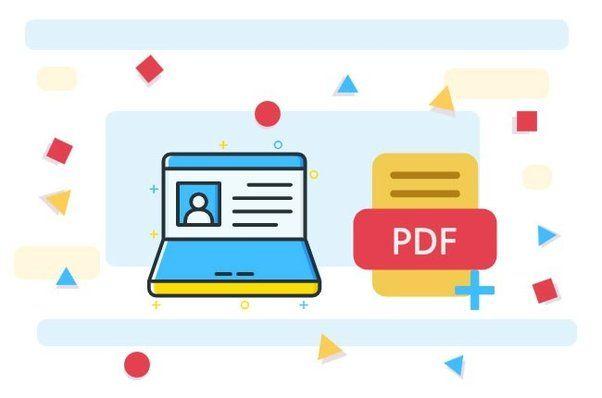
在以前,想要提取PDF文件中的某一页好像是比较困难的,比较PDF文件保护了太多的元素,但是随着PDF文件使用范围的逐渐广泛,人们对PDF功能的需求也越来越高,PDF工具的功能也越来越齐全,现在很多功能都可以直接单独一页或几页为一个单独的PDF文件。例如最近最新上架的金闪PDF编辑器,移动端和PC端都可以轻松免费提取PDF文件中的某一页为一个单独的PDF文件。
第 1 部分:使用移动端金闪PDF编辑器提取PDF文档的某一页
第 2 部分:使用Windows版的金闪PDF编辑器提取PDF文档的某一页
第 1 部分:使用移动端金闪PDF编辑器提取PDF文的某一页
步骤1、在手机应用商店搜索金闪PDF编辑器下载安装应用并打开;

步骤2、在应用首页“文件”里面找到需要提取页面的PDF文件打开,再点击页面底部 “页面”按钮,进入到PDF页面缩略图界面,点击页面缩略图的右上角“编辑”图标,进入到页面编辑界面;

步骤3、在页面编辑界面,直接点击选中需要提取的PDF页面,点击“提取”按钮,就可以将选中的PDF页面提取出来为一个单独的PDF文件。
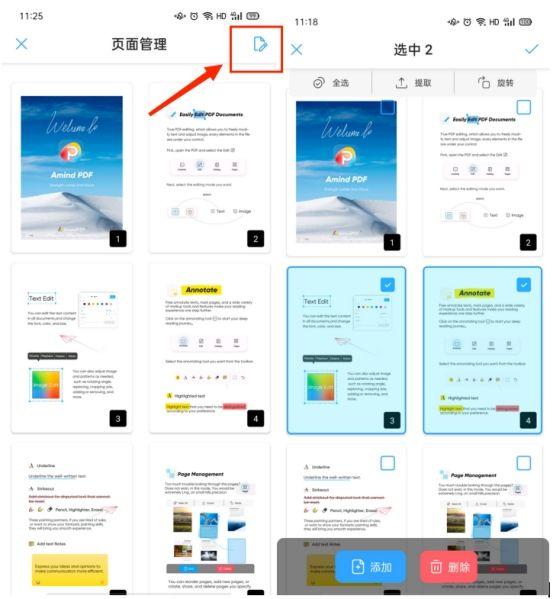
步骤1、打开电脑在金闪PDF编辑器官网下载金闪PDF编辑器并打开;

步骤2、在首页点击“选择文件”按钮,选中需要提取的PDF文件打开;

步骤3、打开文件后点击“页面”按钮,进入到PDF页面编辑界面,再点击“提取”按钮,弹出“提取页面”对话框;

步骤4、在“提取页面”对话框内,输入需要提取的页面,再选择提取的子范围,最后点击“确定”按钮,快速提取出选中的PDF页面为一个单独的PDF文件并自动打开。
以上就是金闪PDF编辑器提取PDF页面的两种最简单的方法,只需几步,就可以将PDF页面轻松免费提取出来,不仅如此,金闪PDF编辑器还有很多其他的功能能满足你的需求,如果你经常处理各种PDF文件,金闪PDF编辑器你一定值得拥有。
,免责声明:本文仅代表文章作者的个人观点,与本站无关。其原创性、真实性以及文中陈述文字和内容未经本站证实,对本文以及其中全部或者部分内容文字的真实性、完整性和原创性本站不作任何保证或承诺,请读者仅作参考,并自行核实相关内容。文章投诉邮箱:anhduc.ph@yahoo.com